
Microsoft ha appena rilasciato Windows 11 Insider Preview Build 22533 ai Windows Insider nel canale Dev (Veloce). Si tratta di una nuova build del ramo di sviluppo RS_PRERELEASE, per PC e tablet equipaggiati con Windows 11.
NOTA 1 | Come vi abbiamo anticipato, Microsoft ha iniziato a testare il nuovo ramo di sviluppo rs_prerelase di 22H2 con le nuove build 22XXX sul canale Dev.
NOTA 2 | Microsoft ha pubblicato alcuni importanti aggiornamenti sulle specifiche tecniche minime richieste per installare Windows 11 Build 22XXX. Le build del nuovo ramo di sviluppo RS_PRERELEASE necessitano di alcuni requisiti minimi (cosiddetto hard-floor), in assenza dei quali si verrà espulsi dal canale Dev – potete forzare l’ingresso nel canale Dev senza requisiti con questa guida.
NOTA 3 | Come spiegato da Microsoft, le nuove build di anteprima distribuite nel canale Dev (Veloce) non appartengono più a una versione di Windows specifica, ma contengono funzionalità e miglioramenti per il sistema operativo in via di sviluppo, che arriveranno in una futura versione pubblica una volta pronti – maggiori informazioni nell’articolo dedicato.
Novità di Windows 11 Insider Preview Build 22533
Modifiche e miglioramenti
- Stiamo reimpostando il rollout del punto di ingresso aggiornato per i widget con il meteo sulla barra delle applicazioni introdotto per la prima volta con la build 22518. Di conseguenza, alcuni utenti Windows Insider che lo avevano abilitato potrebbero scoprire che è tornata all’esperienza originale come visto nella versione rilasciata di Windows 11. Tuttavia, la nostra intenzione è quella di espandere rapidamente il rollout alla maggior parte degli Insider nel Dev Channel.
- Abbiamo aggiornato il design del riquadro a comparsa per gli indicatori hardware di luminosità, volume, privacy della fotocamera, accensione/spegnimento della fotocamera e modalità aereo, per allinearlo ai principi di progettazione di Windows 11. Questi nuovi flyout appariranno quando premi i tasti del volume o della luminosità sul tuo laptop e seguiranno la modalità chiaro/scuro per offrirti un’esperienza Windows più coerente. Gli indicatori di luminosità e volume continuano a essere interattivi con l’aggiornamento.

- Ora puoi cercare l’accesso vocale dalla barra delle applicazioni e aggiungere l’accesso vocale alla barra delle applicazioni o Avvia come altre app, nonché attivarlo/disattivarlo.
- Stiamo espandendo il lancio dell’estensione dei 13 temi della tastiera touch agli IME, al pannello emoji e alla digitazione vocale (introdotta per la prima volta con la build 22504) a tutti i partecipanti al programma Windows Insider nel canale Dev.
- Quando premi WIN + X o fai clic con il pulsante destro del mouse sull’icona Start, ora nel menu verrà visualizzato “App installate” anziché “App e funzionalità”.
- Ora è possibile disinstallare l’app Orologio, se lo desideri.
Nuova esperienza Chiamate per l’app Il tuo telefono
Questa settimana stiamo iniziando a implementare una nuova esperienza Chiamate per l’app Il tuo telefono su Windows 11. Questo aggiornamento sarà disponibile per tutti i partecipanti al programma Windows Insider nel canale Dev. Questo aggiornamento include una nuova finestra di chiamata in corso con icone, caratteri e altre modifiche dell’interfaccia utente aggiornate in linea con il design migliorato di Windows 11. L’esecuzione di chiamate con l’app Il tuo telefono dovrebbe continuare a funzionare come prima con questa nuova interfaccia utente! Provalo e condividi eventuali commenti con noi tramite Feedback Hub in App > Il tuo telefono.
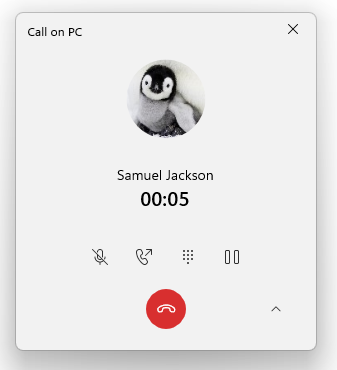
Problemi risolti
Generale
- Risolto un problema per cui gli utenti Windows Insider potevano aver visto l’errore 0x8007012a durante un aggiornamento del driver o del firmware.
- Risolto un problema che impediva agli utenti Windows Insider di accedere a determinate app a volte, come Feedback Hub.
- Risolto il problema con il testo nella descrizione della protezione dagli exploit nell’app di sicurezza di Windows in modo che si riferisse solo a Windows e non a Windows 10.
- Risolto un problema che impediva l’importazione di foto da determinate fotocamere e telefoni cellulari nell’app Foto (si ripeteva semplicemente in loop 0 elementi trovati finora).
- L’avvio di Windows Sandbox, la sua chiusura e il successivo avvio non dovrebbero più comportare la presenza di due icone di Windows Sandbox nella barra delle applicazioni (una delle quali non funziona).
Barra delle applicazioni
- L’icona Wi-Fi dovrebbe ora apparire in modo più affidabile nella barra delle applicazioni.
- Se hai più monitor collegati al tuo PC e fai clic con il pulsante destro del mouse sulla data e l’ora sulla barra delle applicazioni sul monitor principale, explorer.exe non si arresterà più in modo anomalo.
- Tenere premuto CTRL e passare il mouse sull’icona Visualizzazione attività nella barra delle applicazioni non dovrebbe più causare l’arresto anomalo di explorer.exe.
Impostazioni
- Ha attenuato un problema di fondo relativo all’uso della mica nelle Impostazioni che influiva sull’affidabilità complessiva dell’app Impostazioni nei voli recenti.
- Risolto un problema che interessava alcuni utenti Windows Insider che causava l’arresto anomalo delle impostazioni durante il tentativo di accedere alle pagine delle app installate, delle app di avvio e delle app predefinite.
- Risolto un problema che causava l’arresto anomalo della pagina Ruota in Impostazioni quando si aggiungeva un’azione per un’app.
- Non dovresti più sentire un crepitio se riproduci l’audio e fai ripetutamente clic sul cursore del volume in Impostazioni rapide per cambiare il volume.
Finestra
- Se passi il mouse sopra il titolo troncato di una finestra in ALT + Tab o Visualizzazione attività, verrà ora visualizzato un suggerimento che mostra il nome completo della finestra.
Ingresso
- Migliorato l’aspetto del colore del testo e dei pulsanti con il tema applicato alla finestra, al pannello emoji e agli appunti candidati (prima di questo, alcuni pulsanti/testo erano difficili da vedere con determinati colori di sfondo personalizzati).
- L’utilità di avvio della digitazione vocale non dovrebbe più riapparire inaspettatamente dopo aver fatto clic sull’icona del microfono per richiamare la digitazione vocale.
- Per gli utenti Windows Insider con l’esperienza del selettore di input aggiornata, gli strumenti di accessibilità come Magnifier e Narrator dovrebbero ora funzionare meglio con esso.
Problemi noti
Start
- In alcuni casi, potresti non essere in grado di inserire il testo quando utilizzi Cerca da Start o dalla barra delle applicazioni. Se si verifica il problema, premere WIN + R sulla tastiera per avviare la finestra di dialogo Esegui, quindi chiuderla.
Barra delle applicazioni
- La barra delle applicazioni a volte sfarfalla quando si cambiano i metodi di input.
Ricerca
- Dopo aver fatto clic sull’icona Cerca sulla barra delle applicazioni, il pannello Cerca potrebbe non aprirsi. In questo caso, riavvia il processo “Esplora risorse” e apri nuovamente il pannello di ricerca.
Impostazioni
- Quando si visualizza l’elenco delle reti Wi-Fi disponibili, gli indicatori di potenza del segnale non riflettono la corretta potenza del segnale.
- Le impostazioni potrebbero bloccarsi quando si accede a Sistema > Display > HDR. Se devi abilitare o disabilitare l’HDR su un PC compatibile con HDR, puoi farlo utilizzando la scorciatoia da tastiera WIN + ALT + B.
- C’è una voce vuota in Bluetooth e dispositivi.
Widget
- La modifica dell’allineamento della barra delle applicazioni può causare la scomparsa del pulsante Widget dalla barra delle applicazioni.
- Quando si hanno più monitor, il contenuto dei widget sulla barra delle applicazioni potrebbe non essere sincronizzato tra i monitor.
- Con la barra delle applicazioni allineata a sinistra, informazioni come la temperatura non vengono visualizzate. Questo verrà risolto in un futuro aggiornamento.
L’aggiornamento è installabile in tutti i PC e i tablet che rispondono ai requisiti minimi richiesti per l’installazione della versione pubblica di Windows 11. Per installare le versioni di anteprima di Windows 11 destinate agli Insider:
- Andate in Start.
- Quindi in Impostazioni.
- Scegliete Aggiornamento e sicurezza.
- Quindi Programma Windows Insider.
- Cliccate Per iniziare e seguite la procedura guidata.
- Leggete attentamente quanto riportato e cliccate Riavvia ora.
- Il PC/tablet verrà riavviato.
Al termine del riavvio, recatevi in Impostazioni > Aggiornamento e sicurezza > Programma Windows Insider e assicuratevi di essere entrati nel programma Insider. Per maggiori informazioni vi invitiamo a leggere il nostro articolo dedicato.
Tenete presente che le versioni di anteprima destinate agli Insider sono instabili e mal tradotte in italiano: ne sconsigliamo l’installazione in computer usati per studio o lavoro. Potrete invece provarle in totale sicurezza installandole in una macchina virtuale o in un secondo computer dedicato ai test.
Dettagli aggiornamento precedente
Trovate tutti i dettagli sul precedente aggiornamento, Windows 11 Insider Preview Build 22526, in quest’altro articolo.
Articolo di Windows Blog Italia
Non dimenticate di scaricare la nostra app per Windows, per Android o per iOS, di seguirci sul nostro Feed RSS, Facebook, Twitter, YouTube, Instagram e di iscrivervi al Forum di supporto tecnico, in modo da essere sempre aggiornati su tutte le ultimissime notizie dal mondo Microsoft. Iscrivetevi al nostro canale Telegram di offerte per approfittare di tanti sconti pubblicati ogni giorno.












